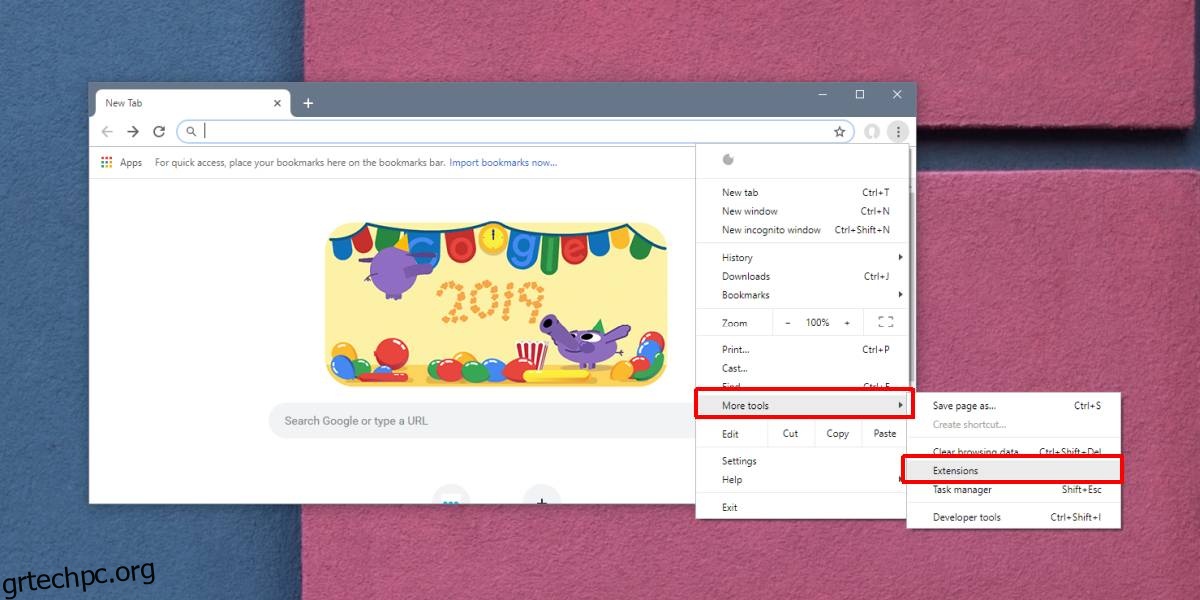Οι επεκτάσεις προγράμματος περιήγησης είναι εκπληκτικές. σας επιτρέπουν να αξιοποιήσετε τις δυνατότητες μιας ήδη ισχυρής εφαρμογής (του προγράμματος περιήγησης) και να δημιουργήσετε περισσότερες δυνατότητες πάνω από αυτές. Έχουν ένα μειονέκτημα? κινδύνους για την ασφάλεια. Μια επέκταση προγράμματος περιήγησης έχει πρόσβαση σε πληροφορίες που περνούν από το πρόγραμμα περιήγησής σας, γι’ αυτό από προεπιλογή, το Chrome δεν σας επιτρέπει να εκτελείτε επεκτάσεις σε κατάσταση ανώνυμης περιήγησης.
Η αποστροφή του Chrome να επιτρέπει στις επεκτάσεις να εκτελούνται σε κατάσταση ανώνυμης περιήγησης έχει επίσης να κάνει με το γεγονός ότι η κατάσταση ανώνυμης περιήγησης υποτίθεται ότι είναι μια λειτουργία ιδιωτικής περιήγησης όπου καμία από τις δραστηριότητές σας δεν αποθηκεύεται ποτέ από το πρόγραμμα περιήγησης. Οι επεκτάσεις συχνά έρχονται σε αντίθεση με αυτό για να κάνουν αυτό που κάνουν. Τούτου λεχθέντος, δεν είναι αδύνατο να τρέξετε επεκτάσεις σε κατάσταση ανώνυμης περιήγησης στο Chrome. Η επιλογή είναι ενσωματωμένη και πρέπει να ενεργοποιηθεί ανά επέκταση.
Επεκτάσεις σε κατάσταση ανώνυμης περιήγησης
Θυμηθείτε ότι οι επεκτάσεις εγκαθίστανται ξεχωριστά για κάθε προφίλ, επομένως ανοίξτε το προφίλ που χρησιμοποιείτε για περιήγηση σε ανώνυμη περιήγηση. Ανοίξτε μια κανονική περίοδο λειτουργίας περιήγησης και κάντε κλικ στο κουμπί περισσότερες επιλογές επάνω δεξιά.
Από το μενού, μεταβείτε στην επιλογή Περισσότερα εργαλεία>Επεκτάσεις.
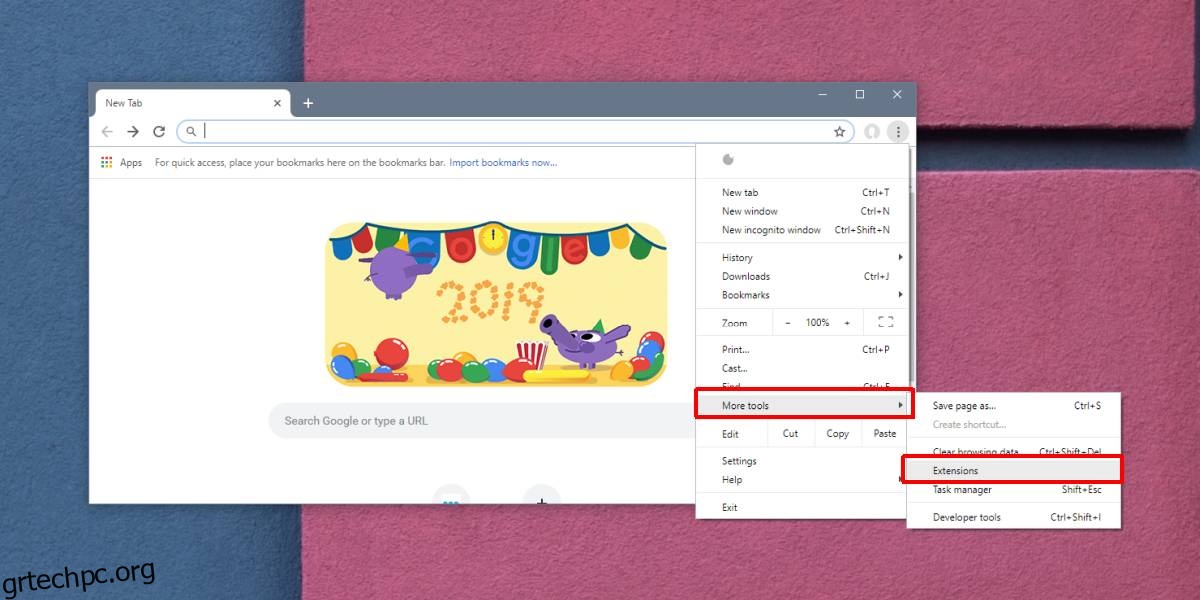
Στη σελίδα Επεκτάσεις Chrome, αναζητήστε την επέκταση που θέλετε να χρησιμοποιήσετε σε κατάσταση ανώνυμης περιήγησης και κάντε κλικ στο κουμπί Λεπτομέρειες κάτω από αυτήν.
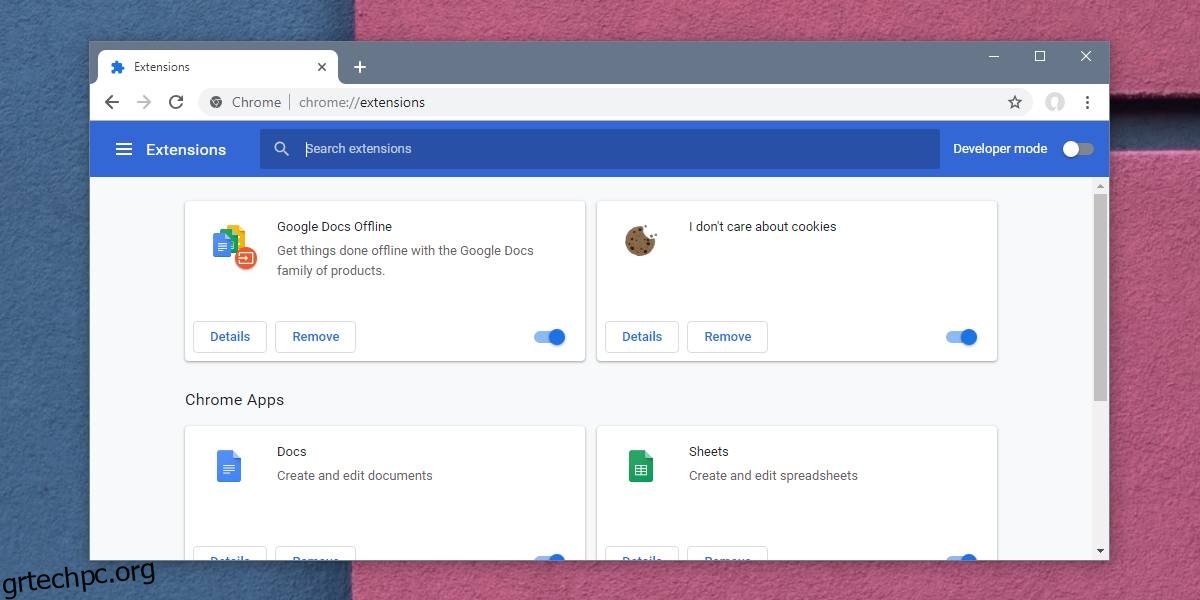
Στη σελίδα Λεπτομέρειες για την επέκταση, κάντε κύλιση προς τα κάτω στην ενότητα Να επιτρέπεται σε κατάσταση ανώνυμης περιήγησης. Η σελίδα λεπτομερειών κάθε επέκτασης θα έχει αυτήν την ενότητα. Η ενότητα διαθέτει έναν διακόπτη που, όταν είναι ενεργοποιημένος, θα επιτρέψει στην επέκταση να εκτελεστεί σε κατάσταση ανώνυμης περιήγησης.
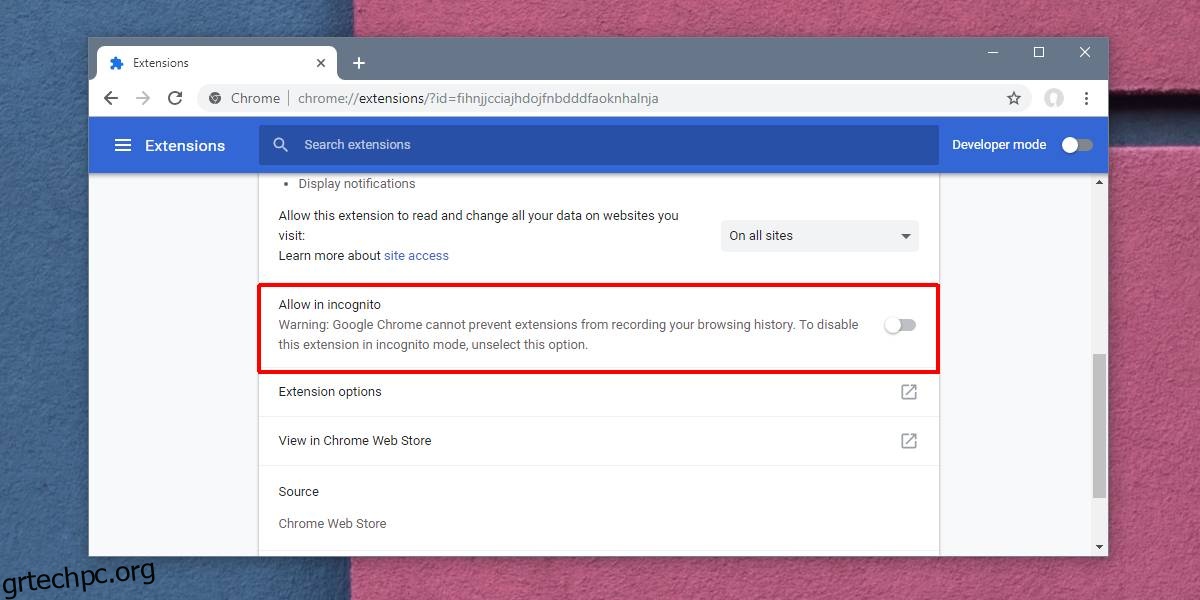
Ανοίξτε ένα παράθυρο ανώνυμης περιήγησης στο ίδιο προφίλ και θα μπορείτε να χρησιμοποιήσετε την επέκταση.
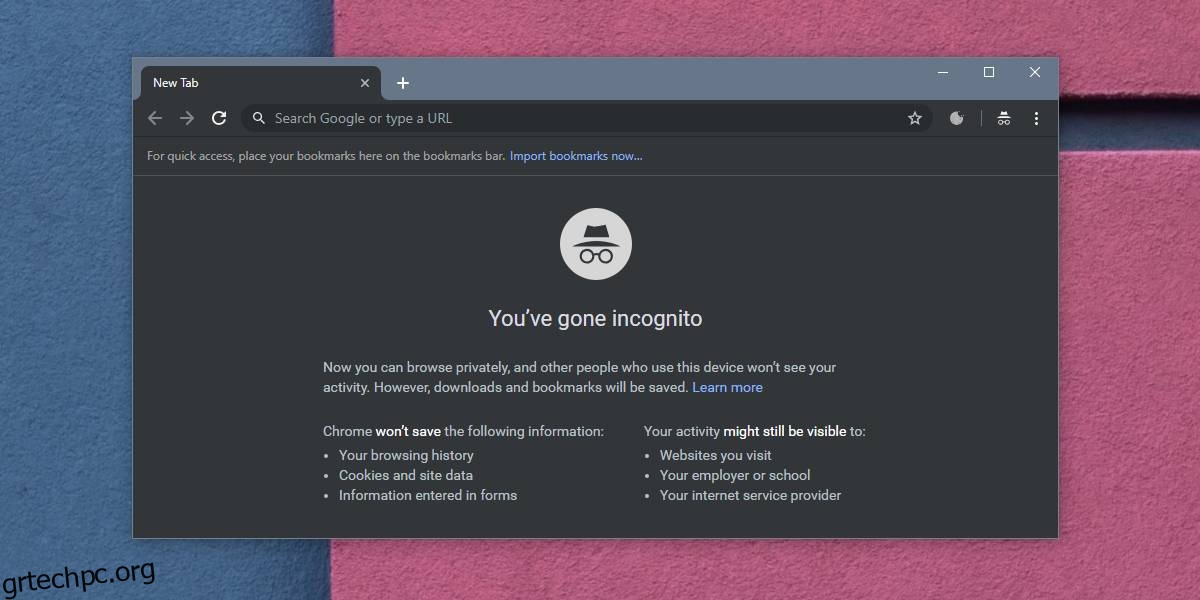
Να θυμάστε ότι ορισμένες επεκτάσεις ενδέχεται να μην λειτουργούν σωστά, καθώς η κατάσταση ανώνυμης περιήγησης έχει περιορισμούς. Εάν μια επέκταση βασίζεται στο ιστορικό περιήγησής σας για να λειτουργήσει, πιθανότατα δεν θα λειτουργήσει. Μπορεί να επιτρέπεται να εκτελείται σε κατάσταση ανώνυμης περιήγησης, αλλά δεν μπορεί να αναγκάσει το πρόγραμμα περιήγησης να ξεκινήσει την αποθήκευση του ιστορικού σας.
Όταν ενεργοποιείτε τις επεκτάσεις να εκτελούνται σε κατάσταση ανώνυμης περιήγησης, να είστε προσεκτικοί. Εάν μια επέκταση αποθηκεύει πληροφορίες, ακόμα και αν τις αποθηκεύει τοπικά, οποιοσδήποτε χρησιμοποιεί το κανονικό παράθυρο περιήγησης θα μπορεί να έχει πρόσβαση σε αυτές. Οι επεκτάσεις δεν κάνουν διάκριση μεταξύ κανονικής και ανώνυμης λειτουργίας όταν αποθηκεύουν δεδομένα.
Εάν χρειάζεται να χρησιμοποιήσετε μια επέκταση σε κατάσταση ανώνυμης περιήγησης μόνο για σύντομο χρονικό διάστημα, μην την αφήσετε ενεργοποιημένη αφού ολοκληρώσετε τις εργασίες σας. Απενεργοποιήστε το ξανά για να μην θέτει σε κίνδυνο την ασφάλειά σας.
Εάν θέλετε να αποτρέψετε την εκτέλεση όλων των επεκτάσεων σε κατάσταση ανώνυμης περιήγησης, δεν υπάρχει τρόπος να το κάνετε αυτό. Αυτό που μπορείτε να κάνετε είναι να απενεργοποιήσετε την κατάσταση ανώνυμης περιήγησης στο Chrome.